Exporter un tableau de bord
Dans ce tutoriel venez découvrir comment exporter votre tableau de bord dans différents formats (Flash, PDF, HTML, …) avec l’application Dashboard Design.
- Application : SAP Dashboard Design SP5
- Pré-requis : aucun
Contexte : vous souhaitez exporter votre tableau de bord Dashboard Design.
Cliquez sur « Fichier », « Exporter », puis choisissez le format dans lequel vous souhaitez convertir votre tableau de bord.

Note : Il existe également un raccourci dans la barre des tâches pour exporter aux formats PPT, Word, Outlook et PDF :
![]()
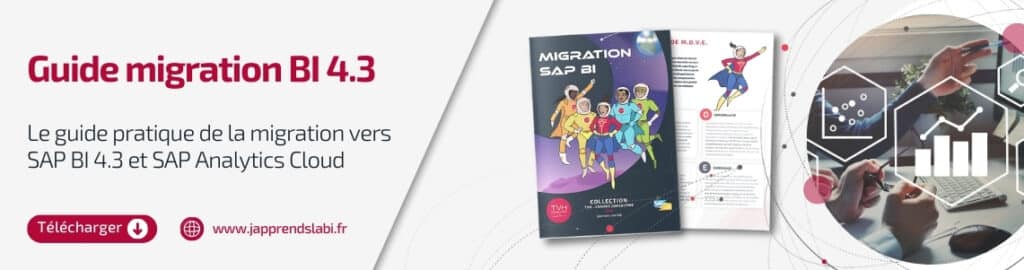
- Flash (SWF)
Génère un fichier Adobe Flash (SWF) pouvant être exécuté localement sous l’application Flash Player autonome, ouvert dans un navigateur, utilisé dans un site Web ou importé dans divers programmes.
Attention : Les fichiers externes sont enregistrés dans un dossier inclus dans le dossier où est enregistré le tableau de bord. Afin que le tableau de bord fonctionne correctement, le dossier du fichier externe doit rester dans le même dossier que le tableau de bord.
- AIR
Exporte le tableau de bord sous la forme d’un exécutable sans navigateur pour les Rich Internet Applications (RIA) qu’il est possible d’exécuter sur le bureau de divers systèmes d’exploitation. Avant de pouvoir exporter vers Adobe AIR, vous devez configurer votre système.
Remarque : Pour exécuter des fichiers AIR, vous devez installer le AIR player depuis le site web Adobe
- HTML
Incorpore le modèle SWF Adobe Flash dans un fichier HTML pour permettre aux utilisateurs d’afficher le tableau de bord en ouvrant un seul fichier, même si leur ordinateur n’est pas configuré pour ouvrir des fichiers Flash dans le navigateur.
Attention : Lorsque le tableau de bord est exporté, le logiciel génère un fichier HTML et un fichier SWF avec le même nom et les enregistre dans le répertoire sélectionné. Afin que le tableau de bord fonctionne correctement, ces fichiers doivent se trouver dans le même dossier.
Génère un fichier PDF pouvant être visualisé localement, ouvert dans un navigateur ou déployé sur un site Web. Le tableau de bord, qui est incorporé dans le PDF, est dynamique et interactif.
Remarque : Vous pouvez enregistrer vos fichiers PDF afin qu’ils soient compatibles avec Acrobat 6 (et versions ultérieures) ou Acrobat 9. Pour afficher le tableau de bord à l’aide d’Acrobat 9, vous devez installer la dernière version d’Acrobat Reader. Dans la boîte de dialogue « Enregistrer sous », dans la liste Enregistrer comme, sélectionnez la version d’Acrobat.
Attention : Les fichiers externes sont enregistrés dans un dossier inclus dans le dossier où est enregistré le tableau de bord. Afin que le tableau de bord fonctionne correctement, le dossier du fichier externe doit rester dans le même dossier que le tableau de bord.
- PowerPoint
Génère un fichier PowerPoint (PPT) du même nom. Un fichier SWF sera incorporé au fichier PPT. Le tableau de bord se trouve sur la première diapositive de la présentation PowerPoint. Lorsque la présentation s’exécute, le tableau de bord est dynamique et interactif.
Attention :Les fichiers externes sont enregistrés dans un dossier inclus dans le dossier où est enregistré le tableau de bord. Afin que le tableau de bord fonctionne correctement, le dossier du fichier externe doit rester dans le même dossier que le tableau de bord.
- Outlook
Génère un fichier SWF et le joint à un message Microsoft Outlook que vous pouvez ensuite personnaliser et envoyer.
- Word
Génère un document Microsoft Word et incorpore un fichier SWF de votre tableau de bord dans le document. Le tableau de bord est dynamique et interactif.
Remarque : Si le modèle est statique dans Microsoft Word, cliquez sur Désactiver le mode Création dans la barre d’outils de commandes de Microsoft Word.
Vous savez désormais comment exporter vos tableaux de bord Dashboard Design sous différents formats !

Laisser un commentaire
Il n'y a pas de commentaires pour le moment. Soyez le premier à participer !